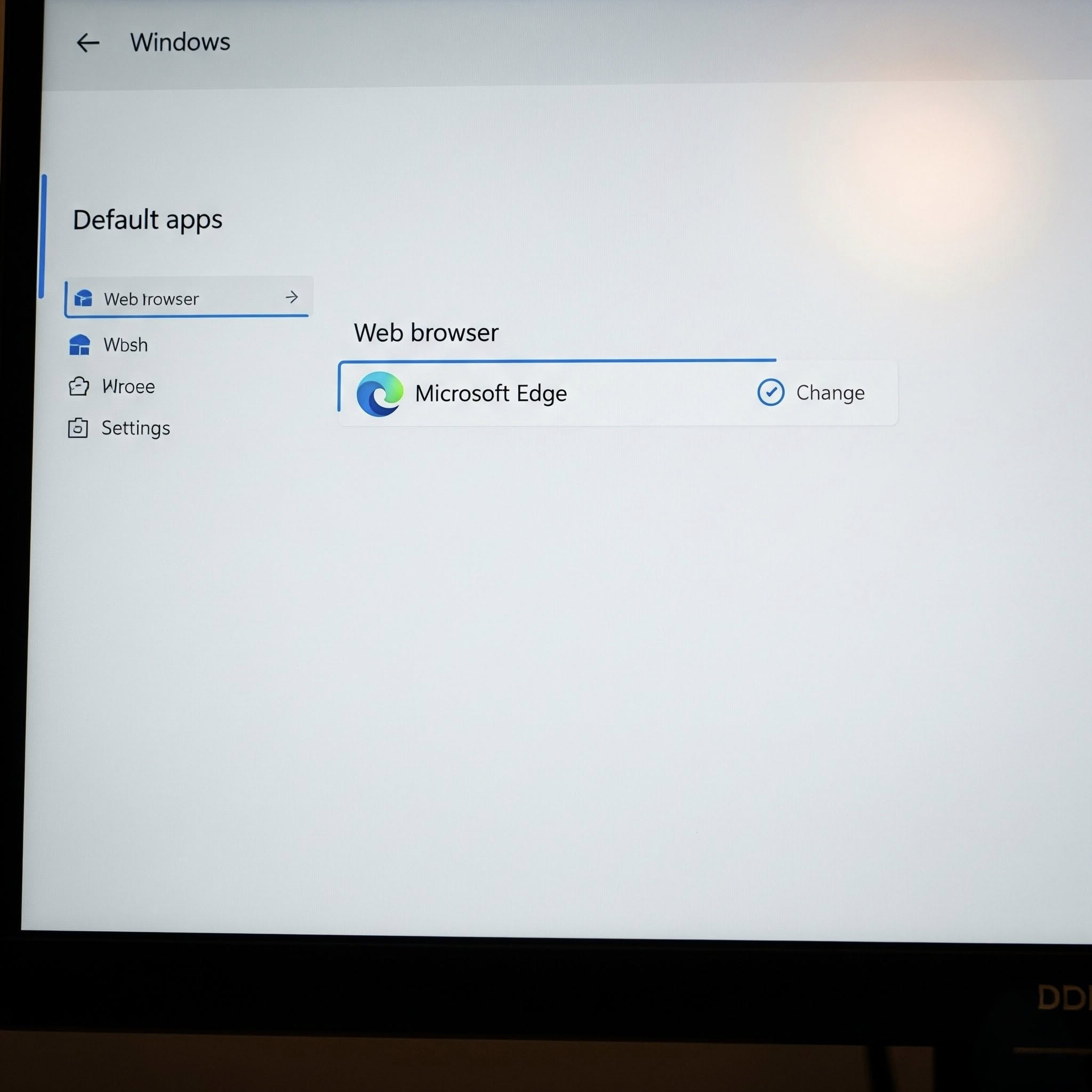Windows မှာ Default Browser (ပင်မဝက်ဘ်ဘရောက်ဇာ) ရွေးနည်း။
Windows 10 နဲ့ Windows 11 မှာ နည်းလမ်းအနည်းငယ်ကွဲပါတယ်။ နှစ်မျိုးလုံးရှင်းပြပေးပါမယ်။
Windows 11 မှာ Default Browser သတ်မှတ်နည်း။
နည်းလမ်း ၁: Settings ကနေတဆင့် (အကြံပြုထားသောနည်း)
1. Start Menu ကိုနှိပ်ပါ (သို့) Windows key ကိုနှိပ်ပါ။
2. Settings ကိုရွေးပါ (သို့) Windows + I ခလုတ်ကိုနှိပ်ပါ။
3. Settings ထဲမှာ Apps ကိုနှိပ်ပါ။
4. ညာဘက်မှာ Default apps ကိုရွေးပါ။
5. အောက်ဆုံးအထိ Scroll ဆင်းသွားပါ။
6. သင်သတ်မှတ်ချင်တဲ့ Browser (ဥပမာ - Google Chrome, Mozilla Firefox, Microsoft Edge) ကိုရှာပါ။
7. ဥပမာ: Google Chrome ကိုနှိပ်လိုက်ရင် သူ့ကို Default လုပ်လို့ရမယ့် File type တွေ (.html, .htm, .shtml, etc.) ပေါ်လာပါမယ်။
8. အဲဒီအတွက် Microsoft Edge (သို့) တခြား Browser ပေါ်နေရင် အဲဒီအောက်မှာရှိတဲ့ Browser icon ကိုနှိပ်ပြီး Google Chrome (သို့) သင်ရွေးချင်တဲ့ Browser) ကိုပြန်ရွေးပေးရပါမယ်။
9. ပြန်ရွေးပြီးတာနဲ့ သူ့အလိုလို Save သိမ်းသွားပါပြီ။
ပုံမှန်အားဖြင့်၊ Windows 11 မှာ Browser App ကိုတစ်ခါတည်းရွေးလိုက်ရင် သက်ဆိုင်ရာ Link type (http, https) တွေအတွက် Default အဖြစ် Set default button ပေါ်လာပါတယ်။ အဲဒီ Button ကိုနှိပ်ပြီးတစ်ခါတည်းသတ်မှတ်လို့ရပါတယ်။
နည်းလမ်း ၂: Browser ကနေတဆင့် (အမြန်ဆုံးနည်း)
သင့်မှာ Google Chrome, Firefox, Opera, Brave စတဲ့ Browser တစ်ခုခု Install လုပ်ပြီးသားဆိုရင် အဲဒီ Browser ကိုဖွင့်ပြီး Default အဖြစ်သတ်မှတ်ဖို့တောင်းဆိုတဲ့ Message တက်လာပါလိမ့်မယ်။
1.Browser ကိုဖွင့်ပါ (ဥပမာ - Google Chrome)
2. ညာဘက်အပေါ်ထောင့်က စက်ခလုတ်ပုံစံ Settings (⋮) ကိုနှိပ်ပါ။
3.Settings ထဲဝင်ပါ။
4.menu က Default browser ကိုရွေးပါ။
5. Make default button ကိုနှိပ်ပါ။
6. Windows Settings ရဲ့ Default apps စာမျက်နှာကို သူ့အလိုလိုခေါ်ပေးသွားပါလိမ့်မယ်။
📌Windows 10 မှာ Default Browser သတ်မှတ်နည်း။
နည်းလမ်း ၁: Settings ကနေတဆင့်
1. Start Menu ကိုနှိပ်ပါ (သို့) Windows key ကိုနှိပ်ပါ။
2. Settings (စက်ဘီးဘီးပုံ) ကိုနှိပ်ပါ (သို့) Windows + I နှိပ်ပါ။
3. Apps ကိုနှိပ်ပါ။
4. menu က Default apps ကိုရွေးပါ
5. ညာဘက်မှာ Web browser ဆိုတဲ့အပိုင်းကိုတွေ့ရပါမယ်။
6. လက်ရှိသတ်မှတ်ထားတဲ့ Browser icon ပေါ်နှိပ်ပါ (ဥပမာ - Microsoft Edge)
7. ပေါ်လာတဲ့ List ထဲက သင်သုံးချင်တဲ့ Browser (ဥပမာ - Google Chrome) ကိုရွေးလိုက်ပါ။
8. ဒါပါပဲ! ခုချိန်ကစပြီး Internet link တွေကို Chrome ကနေဖွင့်ပေးပါလိမ့်မယ်။
နည်းလမ်း ၂: Control Panel ကနေတဆင့် (ရှေးကျတဲ့နည်း)
1. Start Menu ရဲ့ Search bar မှာ Control Panel လို့ရိုက်ထည့်ပြီးဖွင့်ပါ။
2. Programs category ထဲဝင်ပါ။
3. Default Programs ကိုနှိပ်ပါ။
4. Set your default programs ကိုနှိပ်ပါ။
5. List ထဲက သင်သတ်မှတ်ချင်တဲ့ Browser (ဥပမာ - Google Chrome) ကိုရွေးပါ။
6. ညာဘက်မှာ Set this program as default ကိုနှိပ်ပါ။
7. OK နှိပ်ပါ။
📌အရေးကြီးသော အချက်များ⚠️
Admin Rights : Default browser ပြောင်းဖို့အတွက် Administrator account နဲ့ Login ဝင်ထားဖို့လိုအပ်ပါတယ်။
Browser Install လုပ်ထားရမယ် :
သင်ပြောင်းချင်တဲ့ Browser (Chrome, Firefox, etc.) ကို အရင်ဆုံး Install လုပ်ထားဖို့လိုအပ်ပါတယ်။
တစ်ခါတည်း မရတတ်ပါ : Windows က မကြာခဏဆိုသလို Edge ကို ပြန်ညွှန်းတတ်တာမို့ လိုအပ်ရင် ထပ်ပြောင်းပေးရပါမယ်။
ဒီလောက်ဆိုရင် Windows မှာ Default Browser ရွေးထားနည်းကို ကောင်းကောင်းနားလည်မယ်လို့မျှော်လင့်ပါတယ်။
𝑪𝒐𝒎𝒑𝒖𝒕𝒆𝒓 𝑶𝒏𝒍𝒊𝒏𝒆 𝑻𝒓𝒂𝒊𝒏𝒊𝒏𝒈